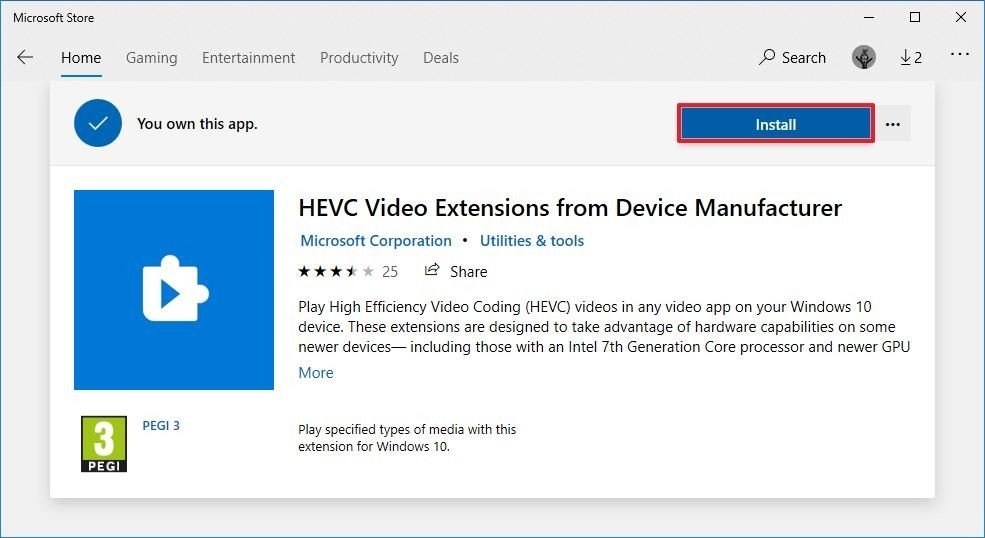Nếu muốn xem file hình ảnh HEIF hoặc video có code là H.265, bạn cần cài đặt một số tiện ích mở rộng. Ở bài hướng dẫn này, Lazoko sẽ chỉ cho bạn các bước để hoàn thành tác vụ này với máy tính chạy Windows 10.
Định dạng HEIF là một sự cải tiến lớn so với các định dạng cũ như JPEG, PNG và GIF. Tập tin HEIF được nén tốt hơn, file dung lượng nhỏ hơn nhưng không hề làm giảm chất lượng hình ảnh. Với video HEVC cũng tương tự như vậy, file được nén có dung lượng nhỏ, nhưng hình ảnh video vẫn giữ chất lượng cao.
Hai định dạng HEIC và HEVC đã có từ rất lâu, nhưng chúng chỉ trở nên phổ biến khi Apple sử dụng HEIF để chụp ảnh và lưu trên các thiết bị của họ. Sau đó các công ty khác cũng bắt đầu áp dụng vào nền tảng của mình. Ví dụ: Google bắt đầu dùng định dạng này vào năm 2018 trong bản phát hành hệ điều hành di động Android 9 Pie.
Trên Windows 10 ở phiên bản cập nhật tháng 10 năm 2018 đã hỗ trợ cho HEIF, chúng được cài sẵn trong bản cập nhật luôn, người dùng không cần cài đặt thêm bất cứ ứng dụng nào khác. Nhưng với video dùng code H.265 thì vẫn chưa có, bạn phải cài đặt tiện ích mở rộng HEVC.
Để máy tính hỗ trợ HEIF trên Windows 10 các bạn làm như sau:
Mở trình duyệt web bất kỳ.
Vào trang của Microsoft Store tìm tiện ích mở rộng HEVC video extensions from Device Manufacturer.
Nhấn nút nhận (hoặc Install/Open) để cài đặt tiện ích này.
Tiếp theo nhấn nút Install để bắt đầu tải về và cài đặt.
Với HEIF cũng tương tự, bạn truy cập vào trang Microsoft Store, gõ từ khóa tìm kiếm HEIF image extensions để download và cài đặt tương tự như code HEVC ở trên.
Hướng dẫn khắc phục lỗi
Có thể sau một thời gian cài đặt, nếu bị lỗi khi mở hình ảnh hoặc video có code HEIC hay HEVC bằng ứng dụng Photo, chúng ta có thể đặt lại các tiện ích mở rộng để khắc phục lỗi trên.
Cách đặt lại tiện ích mở rộng HEIF
Mở Settings lên. Click chọn vào Apps & features. Trong mục "Apps & features" chọn phần HEIF Image Extensions. Rồi bấm vào nút Advanced options bên dưới.
Sau đó bạn nhấn Reset để máy tính thiết lập lại như ban đầu.
Reset HEVC extension
Đối với code HEVC bạn cũng làm tương tự như HEIF nhé.
Vào Settings > Apps & features > HEVC Video Extensions from Device Manufacturer > Click vào Advanced options > rồi chọn Reset.